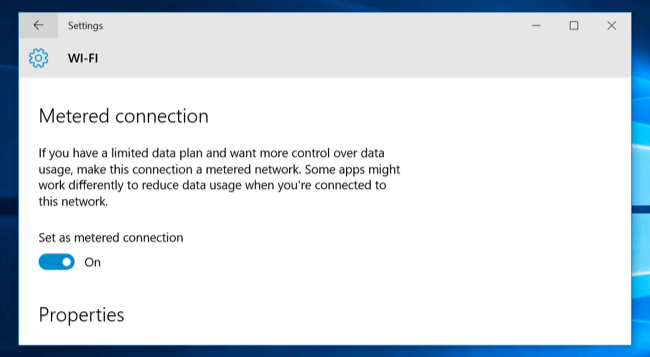Tekijä Järjestelmänvalvoja
Windows 10 on poistanut käytöstä monet joustavista ominaisuuksista, joita käytimme edellisessä Windows-versiossa. Yksi heistä antoi käyttäjän päättää, halusivatko he päivityksiä ja milloin halusivat niitä. Hitaille tai rajoitetuille laajakaistayhteyksille se on todellinen sotku, koska Windows alkaa ladata päivityksiä tausta automaattisesti ja kaistanleveysrajasi lyömällä kovasti. Tässä artikkelissa näytän sinulle miten sammuta automaattinen päivitys Windows 10: ssä.
Windows 10: n automaattisen päivityksen poistaminen käytöstä
Poista automaattinen päivitys käytöstä Windows 10 PC: ssä noudattamalla alla olevia ohjeita.
Vaihe 1 # Lehdistö Windows-avain + R
Vaihe 2 # Suoritusruutu tulee näkyviin. Nyt kirjoita palvelut. msc juoksussa.
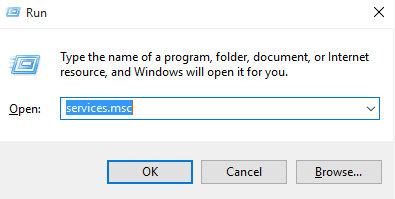
Vaihe 3 # Nyt tulee tulevasta palveluluettelosta termi, joka sanoo Windows päivitys.
Vaihe 4 # Kaksoisnapsauta sitä. Vaihda aloitustyyppi käytöstä.
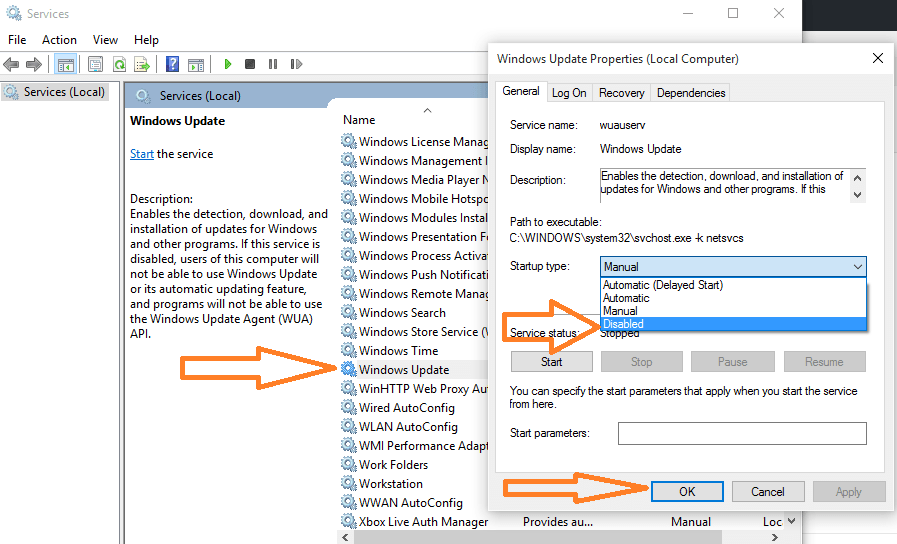
Käynnistä järjestelmä uudelleen, jotta muutokset tulevat voimaan.
Tehty. Olet juuri poistanut käytöstä Windows 10 -palvelun, eikä se päivity automaattisesti, kun käynnistät ikkunasi uudelleen.
Vaihtoehtoinen vaihtoehto
Aseta wi-fi- tai matkapuhelinyhteytesi mitatuksi. Windows ei lataa päivityksiä mitatut liitännät.